Tot ce trebuie să știți despre Apple HomePod
The Apple HomePod este difuzorul inteligent Apple pentru redarea muzicii, interacțiunea cu Siri, controlul casei inteligente și multe altele. Gândiți-vă la asta ca la concurența Apple pentru Amazon Echo, Google Home, și alte difuzoare inteligente.
E mic, Wifi-dispozitiv compatibil care include un set de difuzoare și microfoane puternice pentru a oferi o experiență muzicală de top în orice cameră. Este un pic ca unul dintre acele omniprezente difuzoare wireless Bluetooth, dar integrat în ecosistemul Apple și având în vedere tratamentul Apple de înaltă calitate, de înaltă tehnologie, cu experiență excelentă pentru utilizator.
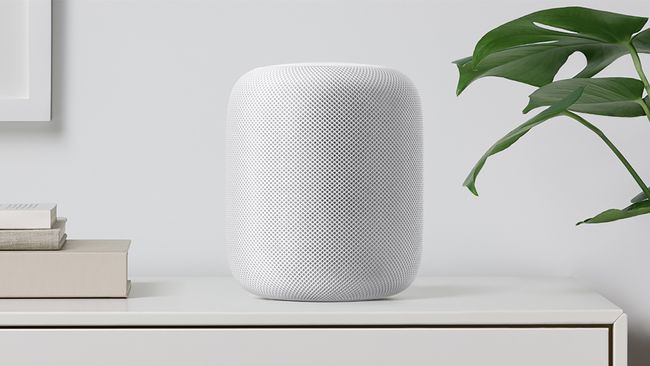
Ce servicii muzicale acceptă HomePod?
Singurul serviciu de streaming muzical pentru care HomePod are suport încorporat este Apple Music, inclusiv Beats 1 Radio. Suportul încorporat, în acest caz, înseamnă că puteți reda muzică de la Apple Music și Beats 1 interacționând cu Siri. De asemenea, puteți controla ambele platforme prin intermediul unui iPhone sau al altor dispozitive iOS.
Există și alte surse de muzică?
Da. În timp ce Apple Music și Beats 1 sunt singurele servicii de streaming acceptate de HomePod Din cutie, puteți folosi și o serie de alte surse de muzică centrate pe Apple. Cu HomePod, puteți accesa toată muzica pe care ați cumpărat-o vreodată din iTunes Store, biblioteca muzicală iCloud cu toată muzica adăugată la ea prin potrivire itunesși aplicația Apple Podcasturi.
Acceptă AirPlay?
Da, HomePod acceptă AirPlay 2. AirPlay este platforma audio și video wireless a Apple pentru transmiterea în flux de muzică de pe un dispozitiv la altul, cum ar fi difuzoarele. Este încorporat în iOS și, prin urmare, este prezent pe iPhone, iPad și Mac.
Pot transmite în flux muzică din alte aplicații?
În timp ce Apple Music este singurul serviciu de streaming încorporat pentru HomePod, poate fi folosit și orice alt serviciu de muzică a cărui aplicație acceptă AirPlay. De exemplu, dacă preferați Spotify, conectați-vă la HomePod prin AirPlay și transmiteți în flux Spotify către el. Pur și simplu nu vei putea să folosești Siri pe HomePod pentru a-l controla.
De asemenea, HomePod-urile folosesc AirPlay pentru a comunica între ele atunci când există mai multe persoane într-o casă.
HomePod acceptă Bluetooth?
Da, dar nu pentru muzică în flux. HomePod-ul nu funcționează ca un difuzor Bluetooth; îi poți trimite muzică numai folosind AirPlay. Conexiunea Bluetooth este pentru alte tipuri de comunicații fără fir, nu pentru streaming audio.
Ce face HomePod bun pentru redarea muzicii?
Apple a proiectat HomePod-ul special pentru muzică. Se face acest lucru atât în hardware-ul folosit pentru a construi dispozitivul, cât și în software-ul care îl alimentează. HomePod este construit în jurul unui subwoofer și a șapte tweetere dispuse într-un inel în interiorul difuzorului. Asta pune bazele pentru un sunet grozav, dar ceea ce face cu adevărat HomePod-ul deosebit este inteligența sa.
Combinația de difuzoare și șase microfoane încorporate permite HomePod-ului să detecteze forma camerei tale și amplasarea mobilierului în ea. Cu aceste informații, se poate autocalibra automat pentru a oferi o redare optimă a muzicii pentru camera în care se află. Acesta este ca software-ul de optimizare audio Trueplay de la Sonos, dar este automat în loc de manual.
Această conștientizare a camerei permite, de asemenea, două HomePod-uri plasate în aceeași cameră să se recunoască reciproc și să lucreze împreună pentru a-și ajusta ieșirea pentru un sunet optim, având în vedere forma, dimensiunea și conținutul camerei.

Siri și HomePod
HomePod este construit în jurul procesorului Apple A8, același cip care alimentează iphone 6 serie. Cu acest tip de creier, HomePod oferă Siri ca o modalitate de a controla muzica, deși Siri face mult mai mult decât atât în HomePod.
Îi poți spune lui Siri ce vrei să cânte și, datorită suportului pentru Apple Music, poate extrage din milioanele de melodii ale serviciului respectiv. De asemenea, îi poți spune lui Siri ce melodii faci și nu îți place pentru a ajuta Apple Music să-și îmbunătățească recomandările pentru tine. Se poate adăuga melodii la o coadă Up Next. De asemenea, poate răspunde la întrebări precum „cine este chitaristul din această melodie?” sau redați melodii bazate pe cunoașterea doar a unora dintre versuri.
Este versiunea HomePod Apple a Amazon Echo sau Google Home?
Un fel de. În asta este un difuzor inteligent wireless, conectat la internet care poate reda muzică și poate fi controlat prin voce, seamănă foarte mult cu acele dispozitive. Cu toate acestea, aceste dispozitive acceptă o gamă mult mai largă de funcții și se integrează cu mult mai multe produse decât HomePod. Echo și Home sunt mai mult ca asistenți digitali pentru a vă gestiona casa și viața. HomePod este mai mult o modalitate de a vă îmbunătăți experiența muzicală în casă, cu unele inteligente suplimentare adăugate.
Poate fi folosit într-un home theater?
Da, dar există câteva lucruri de care aveți nevoie pentru ca acest lucru să funcționeze. În primul rând, aveți nevoie de un Apple TV care să servească drept piesa centrală a acestei configurații home theater. HomePod nu va funcționa ca difuzor „prost” atașat la un televizor standard.
După aceea, aveți nevoie de mai mult de unul HomePod conectat la Apple TV. Deși ați putea folosi un singur HomePod ca ieșire audio pentru televizorul dvs., acesta nu este cu adevărat un home theater. Aveți nevoie de mai multe HomePods pentru a crea un sistem home theater cu mai multe canale.
HomePod poate fi folosit într-un sistem audio cu mai multe camere?
Da. Mai multe HomePod-uri dintr-o casă pot comunica între ele prin AirPlay. Dacă aveți un HomePod în camera de zi, bucătărie și dormitor, le puteți seta pe toate să redea muzică la momentul respectiv.
Puteți adăuga caracteristici la HomePod ca și cu Echo?
Aceasta este probabil diferența majoră dintre HomePod și difuzoarele inteligente precum Amazon Echo sau Google Home. Pe aceste două dispozitive, dezvoltatorii terți își pot crea propriile mini-aplicații, numite aptitudini, care oferă caracteristici, funcționalități și integrări suplimentare.
HomePod funcționează diferit. Are un set de comenzi încorporate pentru sarcini precum controlul muzicii, verificarea calendarului, trimiterea și primirea de texte cu Mesajeși efectuarea de apeluri cu aplicația Telefon pentru iPhone. Dezvoltatorii pot crea caracteristici similare.
Totuși, diferența principală dintre HomePod și Echo sau Home este că aceste caracteristici nu se află pe HomePod în sine. Mai degrabă, funcționează cu aplicații care rulează pe dispozitivul iOS al utilizatorului. Apoi, când utilizatorul vorbește cu HomePod, acesta direcționează cererile către aplicația iOS, care efectuează sarcina și trimite rezultatul către HomePod. Deci, Echo și Home pot sta singure, în timp ce HomePod depinde de un iPhone sau iPad.

Este Siri singura modalitate de a controla HomePod-ul?
Nu. Dispozitivul are și un panou tactil în partea de sus pentru a vă permite să controlați redarea muzicii, volumul și Siri.
Deci Siri ascultă mereu?
Ca și în cazul Amazon Echo sau Google Home, Siri ascultă mereu comenzile vorbite la care să răspundă. Cu toate acestea, puteți dezactiva ascultarea Siri și puteți utiliza în continuare alte caracteristici ale dispozitivului.
Funcționează cu dispozitive Smart-Home?
Da. HomePod funcționează ca un hub pentru dispozitivele smart-home care sunt compatibile cu Platforma Apple HomeKit. Dacă aveți dispozitive compatibile HomeKit în casa dvs., vorbind cu Siri prin HomePod le va controla. De exemplu, a spune „Siri, stinge luminile din camera de zi” întunecă camera.
Care sunt cerințele pentru utilizare?
HomePod necesită un iPhone 5S sau mai nou, iPad Air, 5 sau mini 2 sau mai recent sau un iPod touch de a șasea generație care rulează iOS 11.2.5 sau o versiune ulterioară. Pentru a utiliza Apple Music, veți avea nevoie un abonament activ.
FAQ
-
Cum îmi pornesc Apple HomePod după dezactivarea Siri?
Pentru a reporni HomePod, deschideți aplicația Home pe iPhone și țineți apăsat butonul HomePod. Pentru a controla redarea muzicii după dezactivarea Siri, utilizați comenzile de la bord sau transmiteți conținut de pe dispozitivul iOS sau iPadOS. Glisați pentru a deschide Centrul de Control > selectați AirPlay pictograma > atingeți HomePod.
-
Cum configurez Apple HomePod?
Conectați HomePod pentru a-l alimenta > plasați iPhone-ul, iPod-ul sau iPad-ul lângă dispozitiv > atingeți Înființat când HomePod se afișează pe ecran. Apoi urmați instrucțiunile de pe ecran pentru a activați partajarea locației și solicitări vocale.
-
Cum dau comenzi vocale Apple HomePod?
Spuneți „Hei, Siri”, urmat de comanda dvs. De asemenea, poți să atingi partea de sus a HomePod-ului tău, apoi să pui o întrebare sau să dai o comandă.
